教你如何调整C盘(系统盘)的大小
来源:网络收集 点击: 时间:2024-04-09首先,通过百度搜索“无损分区工具”,搜索之后,进行下载,然后解压相应的压缩包(如图)
 2/14
2/14之后,双击exe进行软件工具的安装。
 3/14
3/14选择任一种模式,进行安装,之后,进入到安装过程中,如下图。
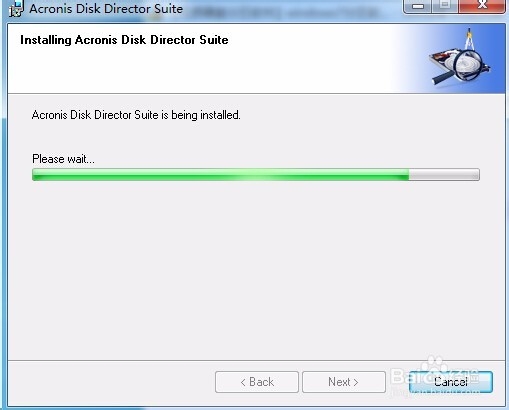 4/14
4/14安装完成之后,打开工具,进入到初始化页面。(建议英语不好的可以使用汉化包,直接双击汉化包中的exe打开工具即可实现汉化)
 5/14
5/14之后,进入到分区工具的主页面(如下图)
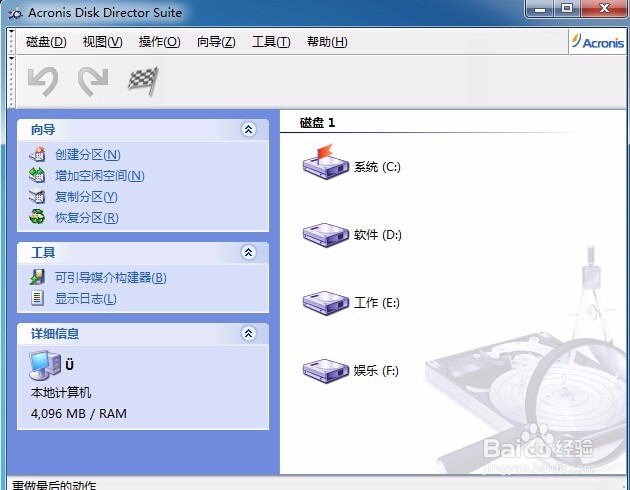 6/14
6/14这时会看到右侧对应的磁盘盘符,选择左侧的“增加空闲空间”。
 7/14
7/14之后,进入到增加空闲空间页面,选择需要增加空闲空间的磁盘。然后点击下一步。
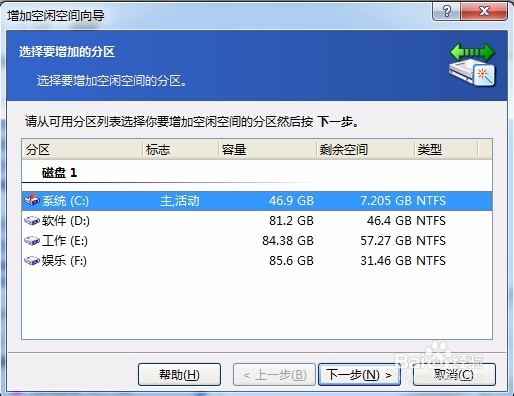 8/14
8/14之后,进入到选择分区页面。选择需要锁定分区的磁盘(锁定之后,既是从该盘符分出多余的空间给到需要增加空闲空间的盘符)
 9/14
9/14之后,进入到分区大小页面的设置,选择需要调整的大小(该大小为C盘系统盘所能调整的区间)
 10/14
10/14调整完成之后,点击下一步。则显示分配的计划图(如下),可以看的到把分区从46G调整为70G。这个时候,点击“完成”。
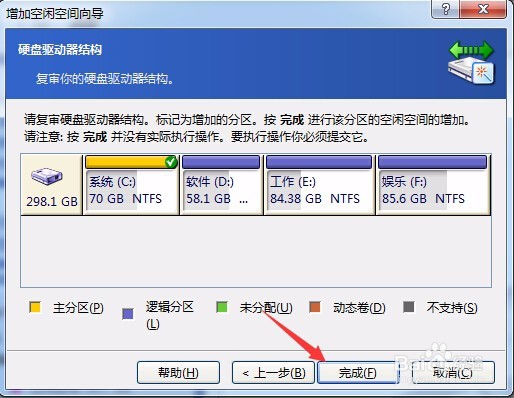 11/14
11/14点击完成之后,进入到软件的主页面。这个时候需要点击“提交”按钮。(同时如果不需要的话也可以点击“返回”按钮)
 12/14
12/14点击之后,会有相应的提示信息,说明磁盘被需要被挂起等信息。点击“继续”。
 13/14
13/14之后,进入到“锁定”分区的页面。如下图。
 14/14
14/14最后,电脑会重新启动,这个时候无需任何操作,等待系统重新启动即可完成分区的调整。
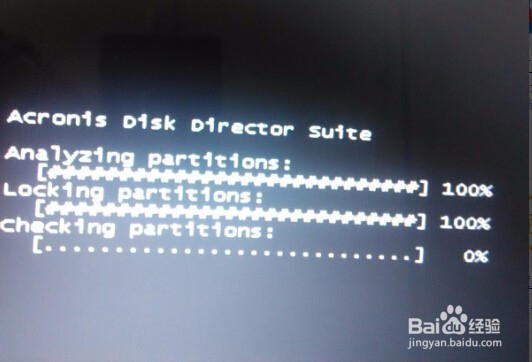 注意事项
注意事项1、该分区也通用于非系统盘。如果有重要资料的,建议在分区前,把自己宝贵的资料进行备份,以免造成不必要的丢失(一般情况下不会有丢失)
2、原本安装的软件会失效,这个时候需要重新安装下该软件即可。
3、如果认为本经验对您有所帮助,请点击左侧的【大拇指】支持一下!如果您想以后随时浏览请点击右侧的【收藏】,如果您认为本经验能够帮助到您,请点击页面右下方的双箭头进行分享
操作系统版权声明:
1、本文系转载,版权归原作者所有,旨在传递信息,不代表看本站的观点和立场。
2、本站仅提供信息发布平台,不承担相关法律责任。
3、若侵犯您的版权或隐私,请联系本站管理员删除。
4、文章链接:http://www.1haoku.cn/art_477520.html
 订阅
订阅